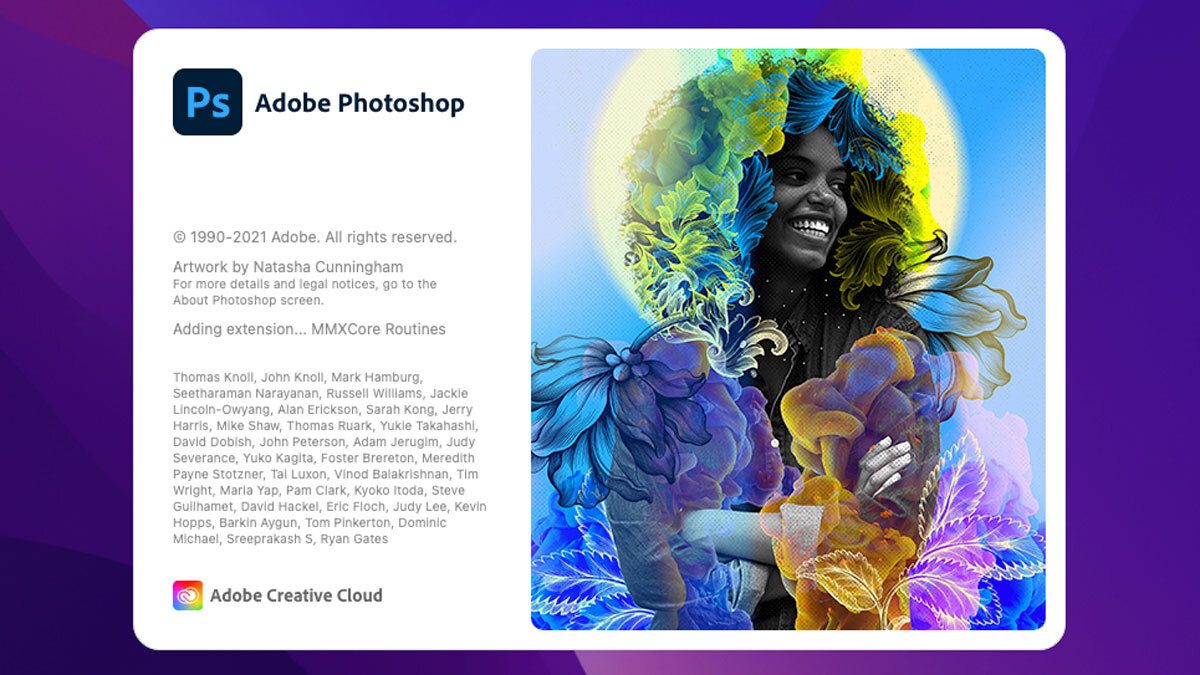هر سال فتوشاپ با یک به روزرسانی بزرگ، ویژگیهایی را به نرمافزارش اضافه میکند. در سالهای اخیر با پیشرفت هوش مصنوعی به کار رفته در این نرمافزار، شاهد رشد بعضی بخشها مخصوصا در زمینهی ماسک کردن بودیم و بعضی ویژگیهای جالب نیز به فتوشاپ اضافه شد. این بار اما ادوبی با چند قابلیت عالی ما را شگفت زده کرده است. قابلیتهایی که در این نوشته بیشتر از آنها میگوییم.
انتخاب اجسام
انتخاب اجسام یا Object Selection یک به روزرسانی بزرگ دریافت کرده است و وقتی که از آن استفاده میکنید، در بیشتر موارد باورتان نخواهد شد که این سیستم چقدر خوب کار میکند. برای مثال ابتدا عکس زیر را ببینید.
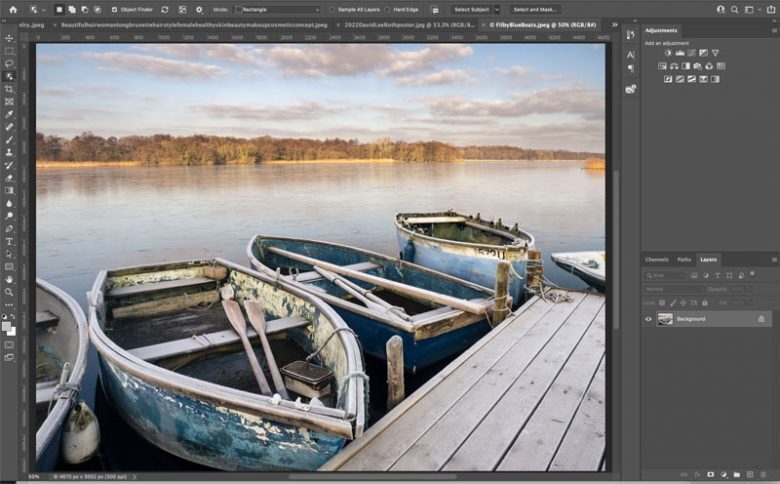
حالا وقتی از ابزار انتخاب اجسام استفاده میکنید، فتوشاپ به صورت خودکار و با استفاده از هوش مصنوعی عکس شما را آنالیز کرده و اشیاء مختلف در تصویر را تشخیص میدهد. با یک کلیک ساده روی هر کدام از آنها، میتوانید یک به یک اشیاء یا افراد مختلف را در عکس، انتخاب نمایید.
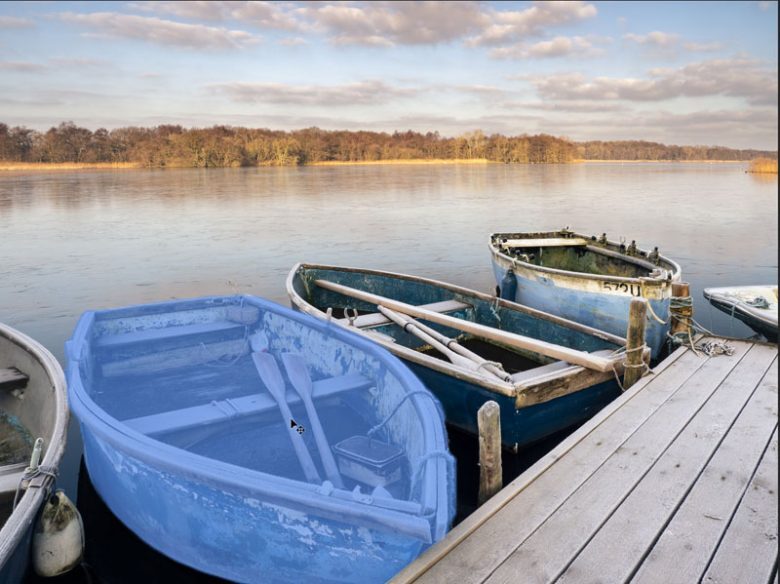

الگوریتمی که فتوشاپ برای انتخاب اجسام در نسخه جدید استفاده میکند، عملکرد بسیار بهتری نسبت به قبل داشته و گزینههای بیشتری نیز در این زمینه به شما داده میشود.
اگر زمانی که از ابزار object Finder استفاده میکنید، گزینهی Object Selection روشن باشد، تمامی اشیاء قابل انتخاب در عکس را مشاهده خواهید کرد.
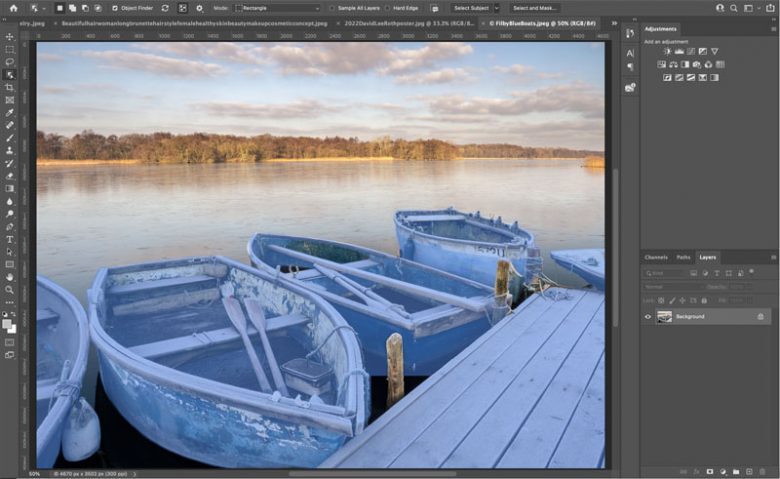
شما میتوانید رنگ، میزان شفافیت و بقیه المانهای ظاهری این ابزار را نیز در تنظیمات آن (همانطور که در عکس زیر میبینید) تغییر دهید.
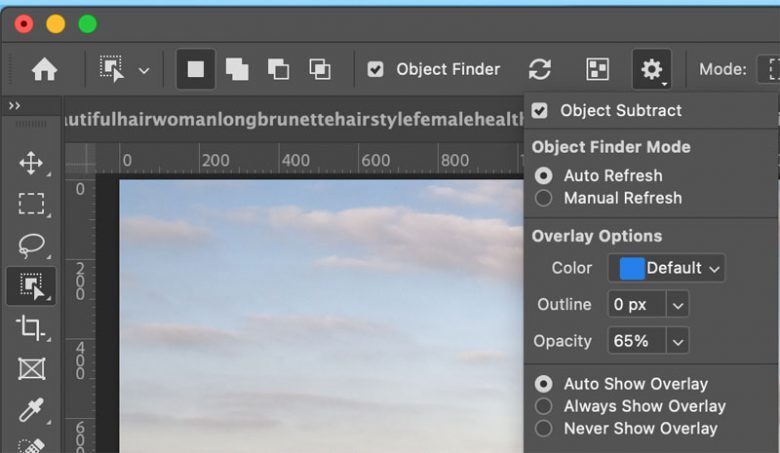
همچنین در تنظیمات Object Finder دو حالت گنجانده شده که یکی حالت دستی و دیگری حالت خودکار است. اگر کارهایی همچون Cloning انجام میدهید، آن را روی حالت دستی بگذارید که توامان با تغییر عکس، Object Finder نیز رفرش نشود.
یک قابلیت بسیار کارآمد نیز در فتوشاپ گنجانده شده که شما میتوانید از منو Layer و انتخاب Mask all Objects، تمامی گزینههای هایلایت شده را به صورت لایههای ماسک جداگانه در بیاورید.
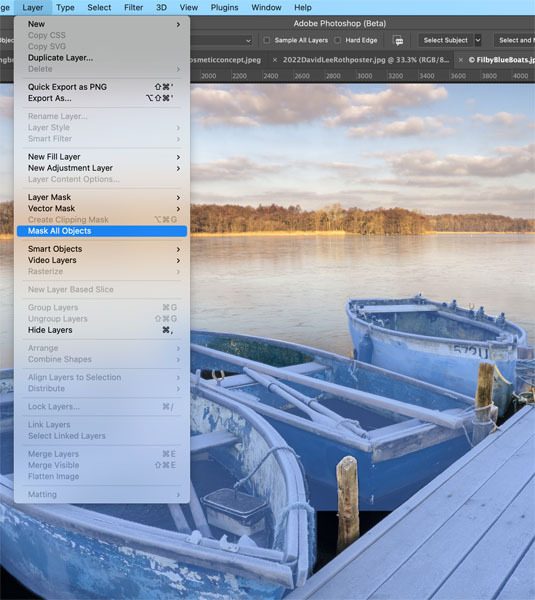
ابزارهای ماسک و انتخاب اجسام در Camera Raw
جای این قابلیت به شدت در این بخش احساس میشد و خوشبختانه فتوشاپ نیز با درک موضوع، آن را به Camera Raw اضافه کرد. حالا میتوانید هنگام کار با فایلهای Raw و تنظیم رنگ و …، بخشهایی که نیاز دارید را ماسک کنید.

کپی کردن لایهها به صورت جداگانه از ایلاستریتور
یکی از چیزهایی که در طول سالهای اخیر برای طراحان پوستر و گرافیستها بسیار آزاردهنده بود، نبود امکان کپی کردن درست لایهها از ایلاستریتور به فتوشاپ بود و شما یا باید همهی لایهها را به صورت پیکسلی به فتوشاپ میبردید یا در قالب اسمارت آبجکت این کار را کرده و برای هر بار تغییر، دوباره به ایلاستریتور بر میگشتید.
خوشبختانه در نسخه جدید، لایهها به صورت وکتوری به فتوشاپ منتقل میشوند.
فیلترهای Neural جدید
همانطور که میدانید، یکی از بخشهای جدیدی که طی سالهای گذشته به فتوشاپ اضافه شده، فیلترهای Neural است که در هر به روزرسانی، فیلترهای جدیدی به لیستش اضافه خواهد شد و در نسخه 2022 نیز شاهد گزینههای جذابی هستیم.
Harmonize
وقتی دو عکس را با هم ترکیب میکنید، عموما مشخصههای رنگی این دو عکس با هم متفاوت هستند و به همین دلیل، به خوبی یکی نمیشوند. اگر به صورت دستی بخواهید، رنگها را به هم نزدیک کنید، کار پیچیده و زیادی در پیش خواهید داشت.

اما حالا از مسیر Filters>Neural Filters گزینهی Harmonize را انتخاب کنید تا این کار به صورت خودکار انجام شود.
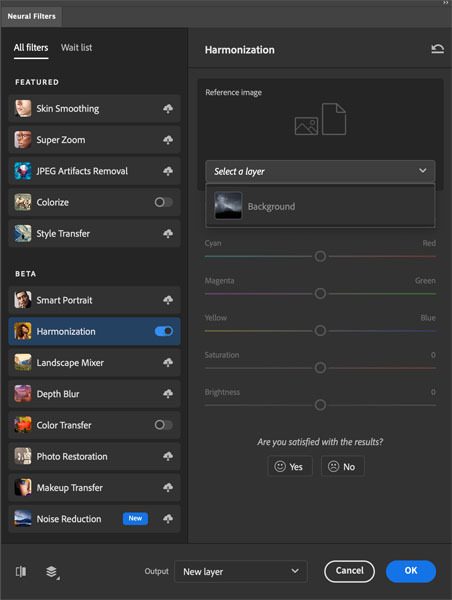
برای این کار باید لایهای که میخواهید رنگش با لایهی رفرنس همخوانی داشته باشد را انتخاب نمایید.
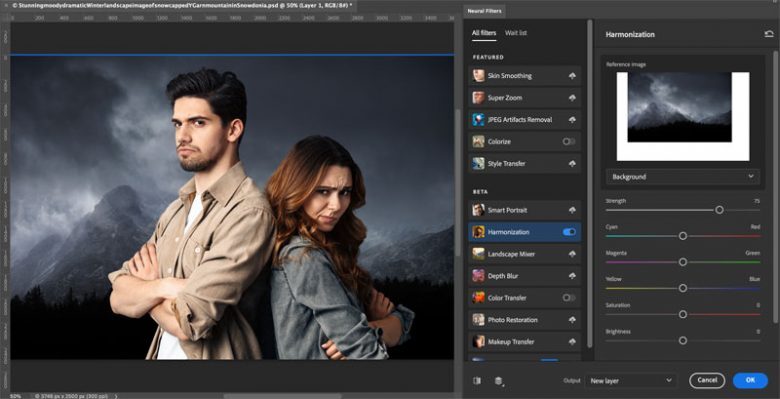
و بگذارید هوش مصنوعی کار بر روی لایهها را به عهده بگیرد.
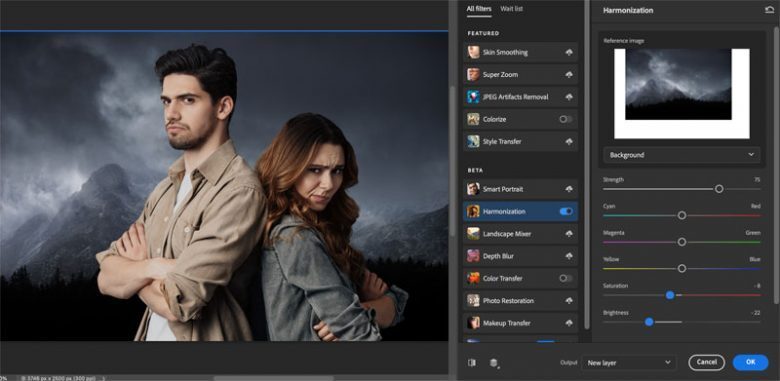
در نهایت شما میتوانید، در 6 بخش، تغییراتی را در نتیجه نهایی بدهید و عکس مورد نظر خود را بیشتر به نتیجهای که مد نظر دارید، نزدیک کنید.

Color Transfer
یکی دیگر از فیلترهای بر پایه هوش مصنوعی جدید فتوشاپ، Color Transfer است. این قابلیت برای کالر گریدینگ استفاده شده و در بسیاری از موارد، زحمت ساخت اورلیهای مختلف را از سر شما کم میکند.

برای مثال بگذارید عکس بالا را با استاده از عکسی از فیلم “مریخی” و فیلتر Color Transfer تغییر دهیم.

به مسیر Choose Filter>Neural Filters رفته و Color Transfer را انتخاب کنید.
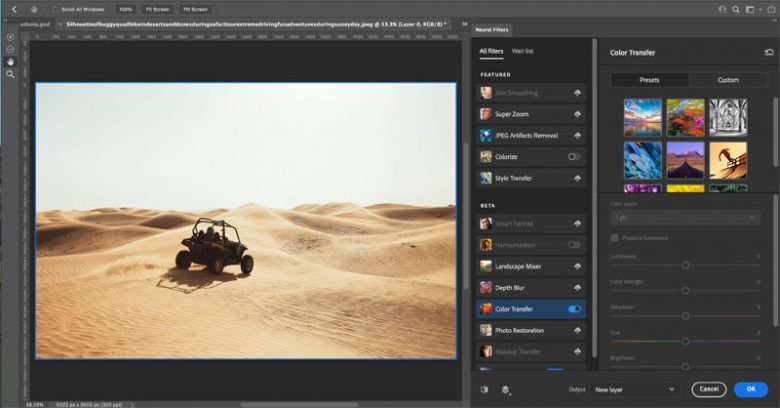
حالا custom را انتخاب کرده و مسیر عکسی که مد نظر دارید را بدهید. حالا میبینید که چطور افکت رنگی مورد نظر روی عکس اعمال میشود.
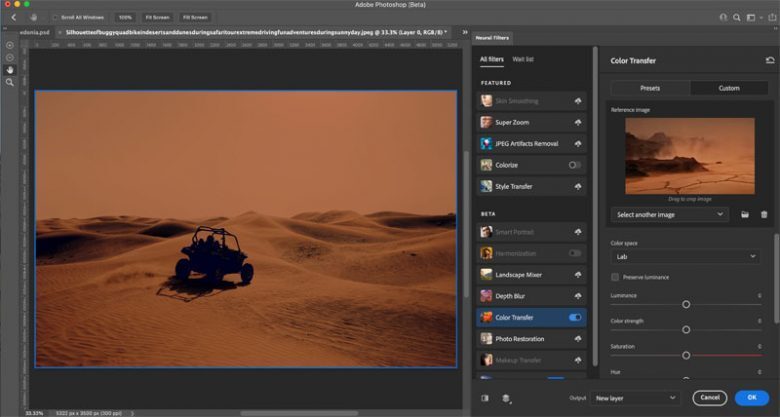
در تنظیمات این فیلتر، میتوانید تغییرات مد نظر خود را انجام داده و همچنین از ماسک برای تغییر تاثیر افکت بر روی بعضی از بخشها استفاده نمایید.
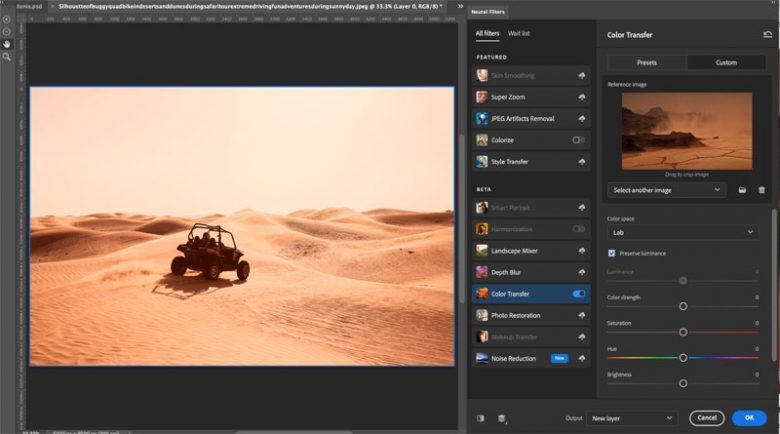
Landscape Mixer
این فیلتر بسیار جذاب به شما اجازه میدهد تا با استفاده از رفرنسهای مختلف، زمان روز یا حتی شرایط فصلی عکسهای منظرهای که گرفتهاید را تغیر دهید. شاید در همهی موارد این حالت به درستی کار نکند، اما در بیشتر مواقع نتیجه کار واقعا شگفت انگیز است و نباید فراموش کرد که این کار را تنها با یک کلیک انجام میدهید!
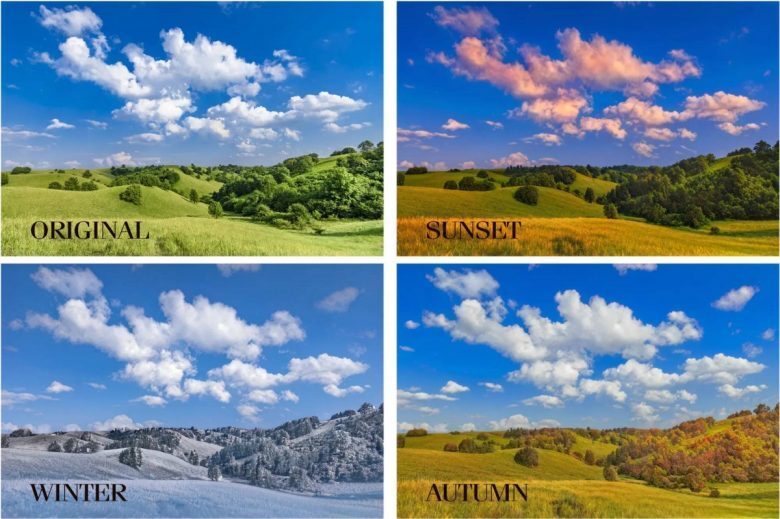
اشتراک گذاری و کامنت گذاشتن
از قابلیتهای جدید فتوشاپ که بر پایه Creative Cloud است، میتوان به اشتراک گذاری پروژهها با دیگر کاربران و همچنین قابلیت کامنت گذاشتن در بخشهای مختلف است.